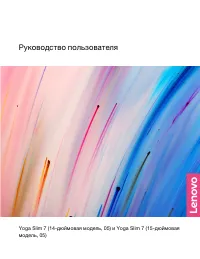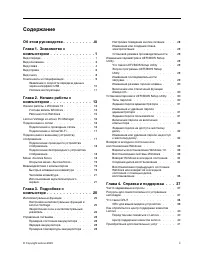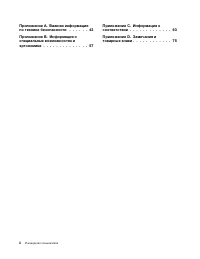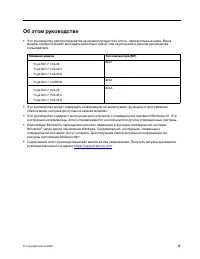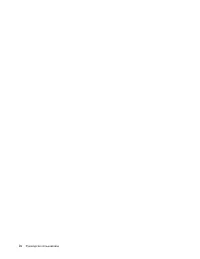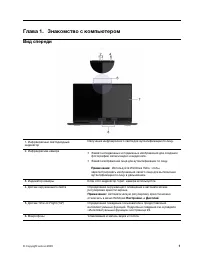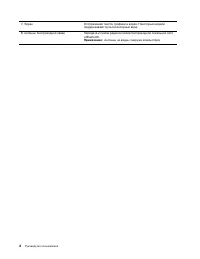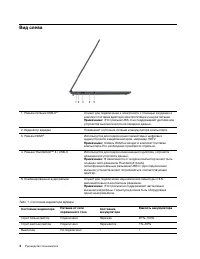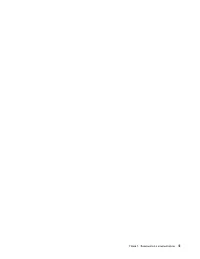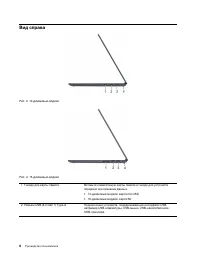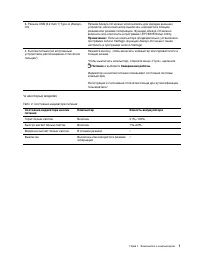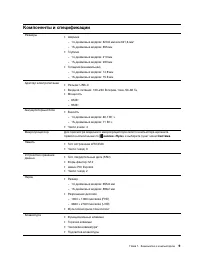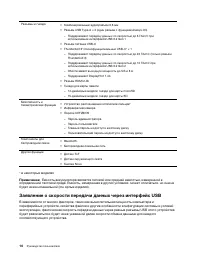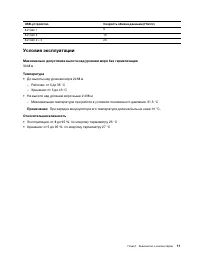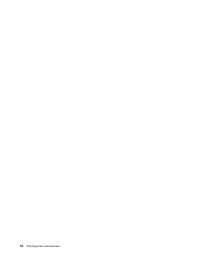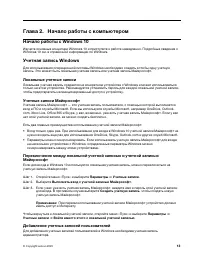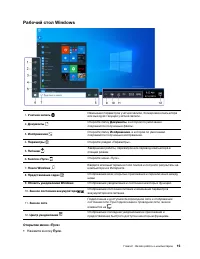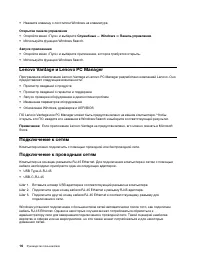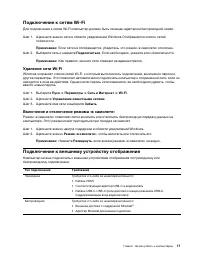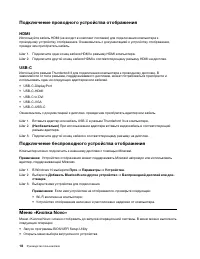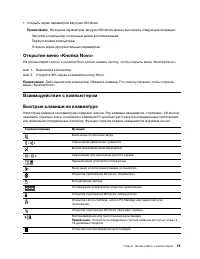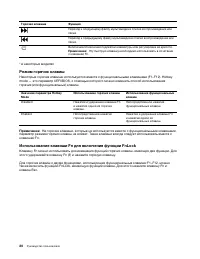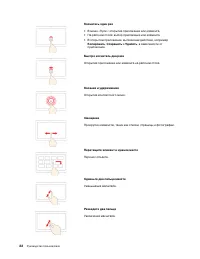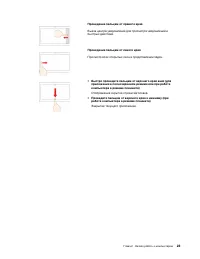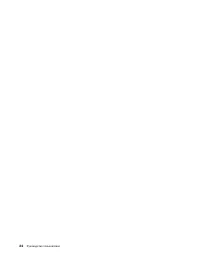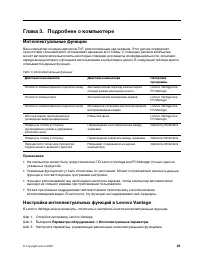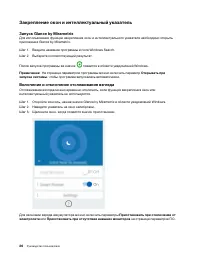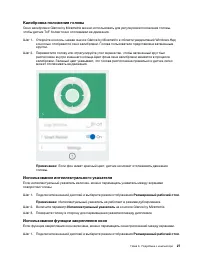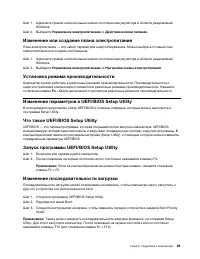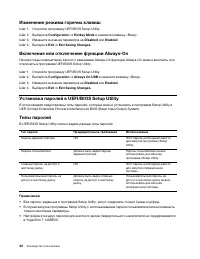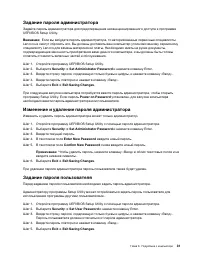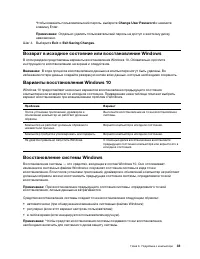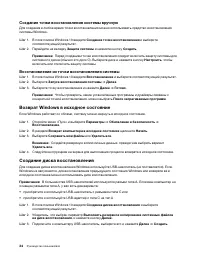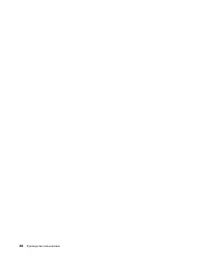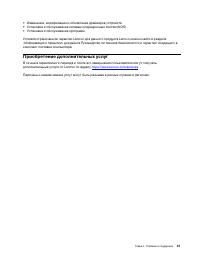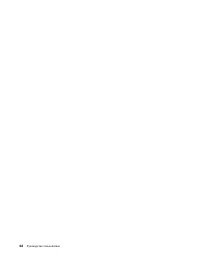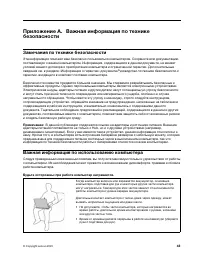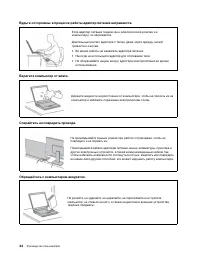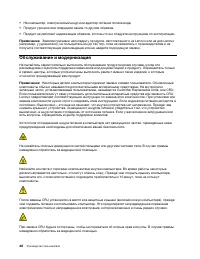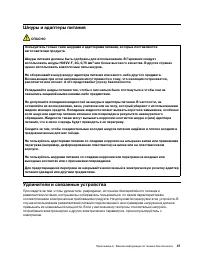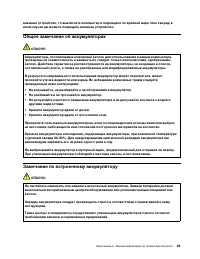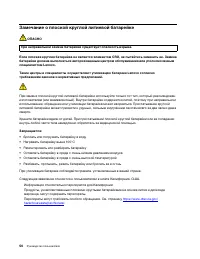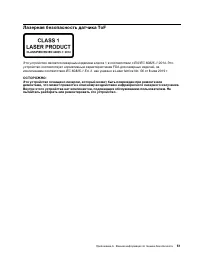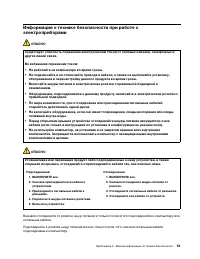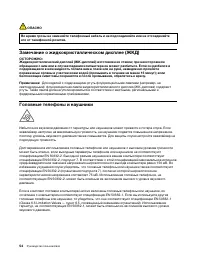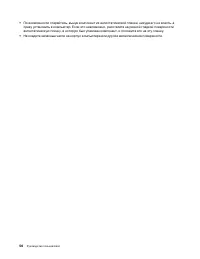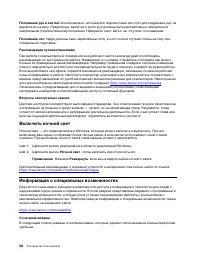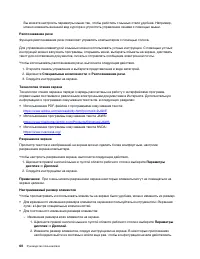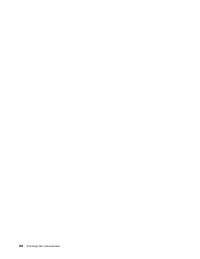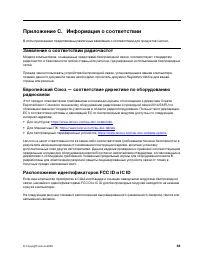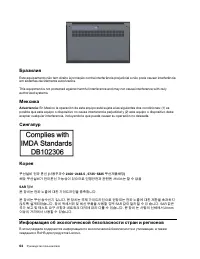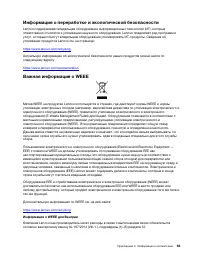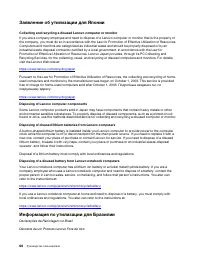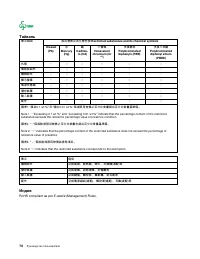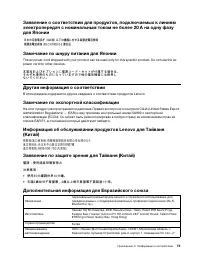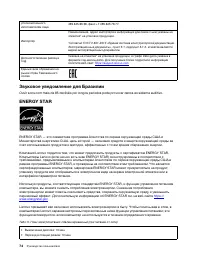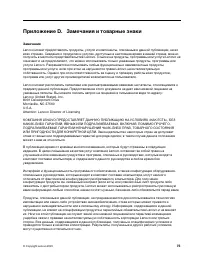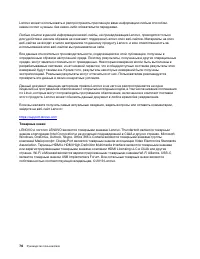Ноутбуки Lenovo Yoga Slim 7 15IIL05 - инструкция пользователя по применению, эксплуатации и установке на русском языке. Мы надеемся, она поможет вам решить возникшие у вас вопросы при эксплуатации техники.
Если остались вопросы, задайте их в комментариях после инструкции.
"Загружаем инструкцию", означает, что нужно подождать пока файл загрузится и можно будет его читать онлайн. Некоторые инструкции очень большие и время их появления зависит от вашей скорости интернета.
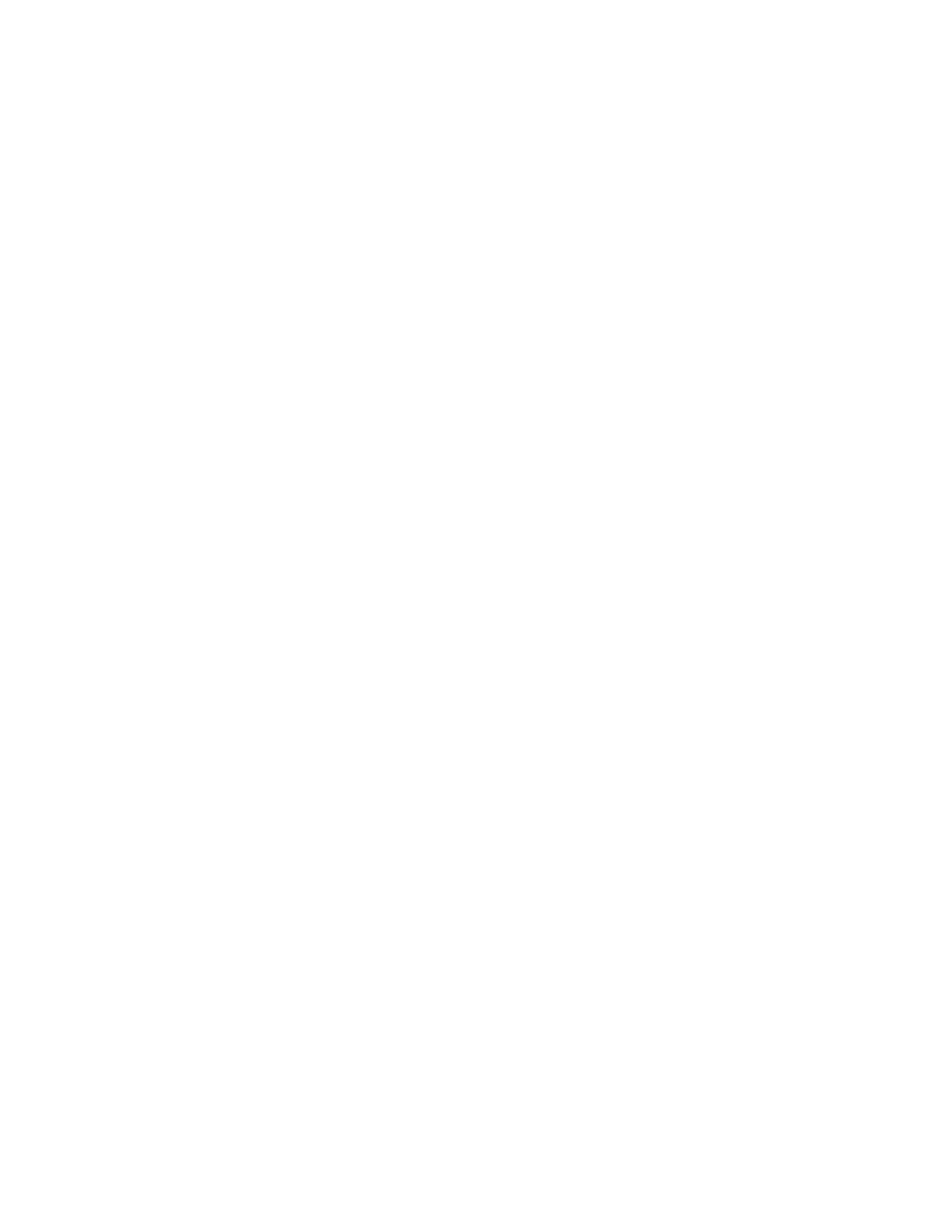
Включение пароля на включение компьютера
Если установлен пароль администратора, можно установить пароль при включении для
дополнительной безопасности.
Шаг 1. Откройте программу UEFI/BIOS Setup Utility.
Шаг 2. Выберите
Security
➙
Power on Password
и нажмите клавишу Enter.
Примечание:
Предварительно должен быть задан пароль администратора.
Шаг 3. Измените значение параметра на
Enabled
.
Шаг 4. Выберите
Exit
➙
Exit Saving Changes
.
Если пароль на включение компьютера включен, при каждом включении компьютера на экране будет
появляться запрос. Для запуска компьютера необходимо ввести пароль администратора или
пользователя.
Задание пароля на доступ к жесткому диску
Пароль на доступ к жесткому диску можно задать в программе Setup Utility, чтобы предотвратить
несанкционированный доступ к данным.
Внимание:
При задании пароля на доступ к жесткому диску будьте очень внимательны. Если вы
забудете пароль доступа к жесткому диску, уполномоченный сервисный специалист Lenovo не
сможет сбросить ваш пароль или восстановить данные на жестком диске. Вы должны доставить ваш
компьютер уполномоченному сервисному специалисту Lenovo для замены жесткого диска.
Необходимо иметь на руках документы, подтверждающие законность приобретения вами данного
компьютера, и вы должны быть готовы оплатить стоимость запасных частей и обслуживания.
Шаг 1. Откройте программу UEFI/BIOS Setup Utility.
Шаг 2. Выберите
Security
➙
Set Hard Disk Password
и нажмите клавишу Enter.
Примечание:
В случае запуска программы Setup Utility с использованием пароля
пользователя задать пароль на доступ к жесткому диску невозможно.
Шаг 3. Следуйте инструкциям на экране, чтобы задать главный и пользовательский пароли.
Примечание:
Главный и пользовательский пароли на доступ к жесткому диску необходимо
задать одновременно.
Шаг 4. Выберите
Exit
➙
Exit Saving Changes
.
Если задан пароль на доступ к жесткому диску, для запуска операционной системы необходимо
указать правильный пароль.
Изменение или удаление пароля на доступ к жесткому диску
Шаг 1. Откройте программу UEFI/BIOS Setup Utility.
Шаг 2. Выберите
Security
.
Шаг 3. Измените или удалите пароль на доступ к жесткому диску.
Чтобы изменить или удалить главный пароль, выберите
Change Master Password
и нажмите
клавишу Enter.
Примечание:
При удалении главного пароля на доступ к жесткому диску также удаляется и
пользовательский пароль на доступ к жесткому диску.
32
Руководство пользователя
Содержание
- 3 Содержание
- 4 ii
- 5 Об этом руководстве; iii
- 7 Глава 1. Знакомство с компьютером; Вид спереди
- 9 Вид основания
- 10 Вид слева
- 12 Вид справа
- 14 Вид снизу
- 15 Компоненты и спецификации
- 16 Заявление о скорости передачи данных через интерфейс USB
- 17 Условия эксплуатации; Температура; Относительная влажность
- 19 Глава 2. Начало работы с компьютером; Начало работы с Windows 10; Локальные учетные записи; Добавление учетных записей пользователей
- 21 Рабочий стол Windows; Открытие меню «Пуск»; Пуск
- 22 Lenovo Vantage и Lenovo PC Manager
- 23 Подключение к сетям Wi-Fi; Включение и отключение режима «в самолете»; Подключение к внешнему устройству отображения
- 24 Подключение проводного устройства отображения; HDMI; Подключение беспроводного устройства отображения
- 25 Открытие меню «Кнопка Novo»
- 26 Режим горячих клавиш; Использование клавиши Fn для включения функции FnLock
- 27 Числовая клавиатура; NumLock; Использование мультисенсорного экрана
- 31 Глава 3. Подробнее о компьютере; Интеллектуальные функции; Настройка интеллектуальных функций в Lenovo Vantage; Параметры оборудования
- 32 Закрепление окон и интеллектуальный указатель; Запуск Glance by Mirametrix; Открывать при; Включение и отключение отслеживания взгляда; Приостановить при отключении от
- 33 Использование функции закрепления окон; Расширенный рабочий стол
- 39 Change User Password; Exit; Возврат в исходное состояние или восстановление Windows; Восстановление системы Windows
- 40 Возврат Windows в исходное состояние
- 43 Глава 4. Справка и поддержка; Часто задаваемые вопросы; Ресурсы для самостоятельного устранения неполадок
- 45 CRU для вашей модели устройства
- 46 Центр поддержки клиентов Lenovo; Телефоны
- 47 Приобретение дополнительных услуг
- 49 Замечания по технике безопасности; Важная информация по использованию компьютера; Будьте осторожны: при работе компьютер нагревается.
- 50 Будьте осторожны: в процессе работы адаптер питания нагревается.; Берегите компьютер от влаги.
- 51 Носите компьютер осторожно.; Состояния, требующие немедленных действий
- 52 Обслуживание и модернизация
- 53 Шнуры и адаптеры питания; ОПАСНО; Удлинители и связанные устройства
- 54 Электрические вилки и розетки; Заявление в отношении источника питания
- 56 Замечание о плоской круглой литиевой батарейке
- 57 Лазерная безопасность датчика ToF
- 58 Тепловыделение и вентиляция
- 60 Замечание о жидкокристаллическом дисплее (ЖКД)
- 61 Замечание об опасности удушения; Замечания по пластиковым пакетам; Замечание по стеклянным компонентам
- 63 Эргономичность работы; Общая посадка
- 64 Включить ночной свет; Информация о специальных возможностях
- 67 Стандартные разъемы
- 69 Приложение C. Информация о соответствии; Заявление о соответствии радиочастот; Расположение идентификаторов FCC ID и IC ID
- 71 Информация о WEEE для Венгрии
- 73 Информация об утилизации аккумуляторов для Европейского союза; Утилизация аккумуляторов из продуктов Lenovo
- 74 Информация об утилизации для материкового Китая; Европейский союз; Турция
- 78 Соответствие директиве по электромагнитной совместимости
- 80 Звуковое уведомление для Бразилии
- 81 Приложение D. Замечания и товарные знаки; Замечания
- 82 Товарные знаки